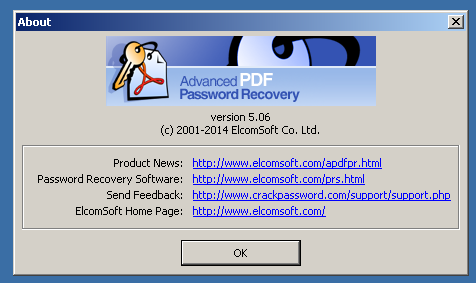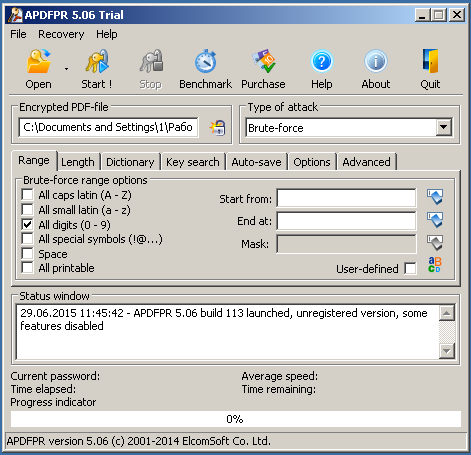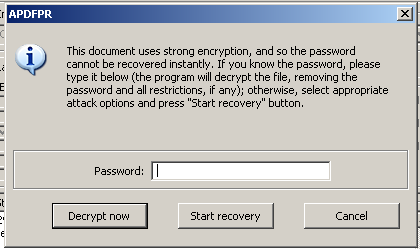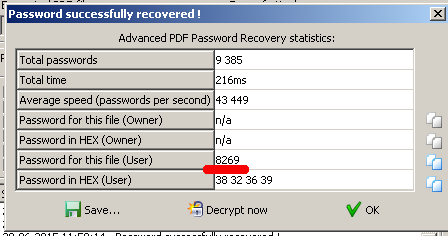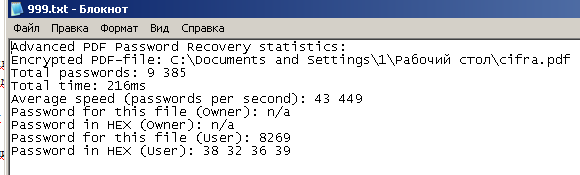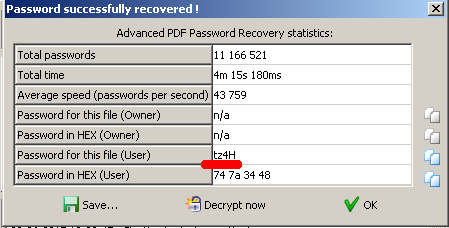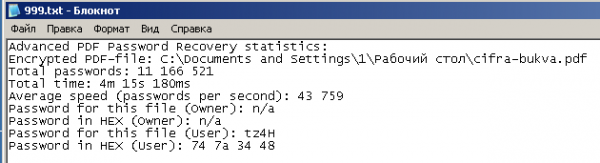08:19 Advanced PDF Password Recovery — восстановление забытого пароля PDF |
Если вы установили пароль на свой PDF файл, а потом благополучно его забыли — что же вам делать? Сегодня тестирую одну полезную программу, которая поможет вам в данном вопросе. Это вполне легальный, лицензионный софт от компании Elcomsoft, который поможет вам справиться с этой проблемой и не прибегать к услугам сомнительных личностей. Хочу сразу заметить, что нахождение забытого пароля не быстрое удовольствие. Если пароль достаточно стойкий, то это может занять очень много времени. Цены на данный софт «кусаются», и на мой взгляд больше доступны для организаций, чем для частных лиц.
Да использование данного софта вносит определенные ограничения. Нужно быть владельцем данного файла — тогда использование данной программы будет вполне легальным. Программа — это лишь инструмент, а в каких целях вы ее будете использовать, остается на вашей совести. Но хочу предупредить, что ее использования для поиска паролей к чужим файлам является не законным. В моем случае, я использую демо-версию программы и два собственных файла для тестирования данной программы. Демо версия имеет некоторые ограничения, но для проверки нам этого будет достаточно. Ограничения демо-версии:
Для проверки я использовал два файла. Один с цифровым паролем — 8269. Второй с буквенно-цифровым паролем — tz4H.
Жмем кнопку «open» и загружаем в программу первый файл для анализа. В демо-версии доступны только 2 опции из четырех — тупой перебор и перебор с маской. Выбираем просто перебор, незачем давать подсказки программе — 4 символа (стойкость пароля — 26 бит). Оставляем галочки только на цифрах, так как первый файл с цифровым паролем.
В появившимся окне жмем кнопку «start recovery».
И через несколько секунд программа находит наш забытый цифровой пароль — 8269.
Нажав кнопку «Descrypt now» вы сможете сохранить файл без пароля.
Как вы видите из скриншота, программа восстановила наш пароль за 216 миллисекунд. Теперь дадим ей боле сложное задание — буквенно-цифровой пароль. Тут ей понадобилось намного больше времени, по сравнению с первым разом — больше 4 минут.
И статистика работы программы:
Как видите, программа вполне рабочая, но использовать ее имеет смысл только после покупки. Целесообразно покупать не ниже Professional Edition, так как версия Standard имеет очень мало функциональных возможностей. Скачать демо-версию можно тут. P.S. Чем выше стойкость пароля (количество и разнообразность символов) , тем дольше работа программы. Будет полезна админам крупных организаций, помешанных на безопасности. Из-за стоимости, покупка для домашних целей не целесообразна. |
|
|
| Всего комментариев: 0 | |